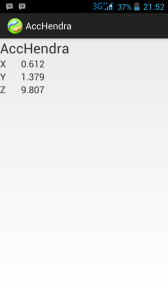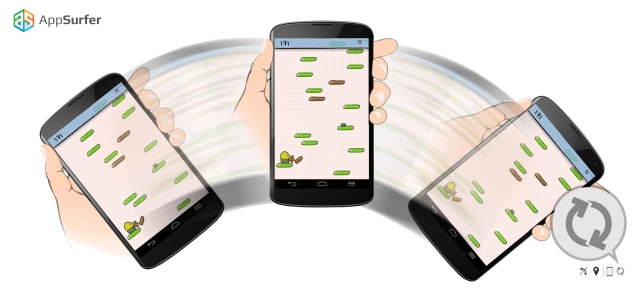 Kali ini saya akan berbagi ilmu tentang cara membuat aplikasi accelerometer pada android yang saya peroleh dari mbah google :D. Sebelumnya kita harus mengetahui apa itu accelerometer, Menurut informasi yang saya dapatkan dari website http://wiryadinata.web.id/?p=22 accelerometer itu adalah sebuah tranduser yang berfungsi untuk mengukur percepatan, mendeteksi dan mengukur getaran, ataupun untuk mengukur percepatan akibat gravitasi bumi. Accelerometer juga dapat digunakan untuk mengukur getaran yang terjadi pada kendaraan, bangunan, mesin, dan juga bisa digunakan untuk mengukur getaran yang terjadi di dalam bumi, getaran mesin, jarak yang dinamis, dan kecepatan dengan ataupun tanpa pengaruh gravitasi bumi.
Kali ini saya akan berbagi ilmu tentang cara membuat aplikasi accelerometer pada android yang saya peroleh dari mbah google :D. Sebelumnya kita harus mengetahui apa itu accelerometer, Menurut informasi yang saya dapatkan dari website http://wiryadinata.web.id/?p=22 accelerometer itu adalah sebuah tranduser yang berfungsi untuk mengukur percepatan, mendeteksi dan mengukur getaran, ataupun untuk mengukur percepatan akibat gravitasi bumi. Accelerometer juga dapat digunakan untuk mengukur getaran yang terjadi pada kendaraan, bangunan, mesin, dan juga bisa digunakan untuk mengukur getaran yang terjadi di dalam bumi, getaran mesin, jarak yang dinamis, dan kecepatan dengan ataupun tanpa pengaruh gravitasi bumi.
Baiklah sudah cukup penjelasan tentang accelerometer selanjutnya cara membuatnya. Disini saya hanya berbagi koding saja, bagi yang belum mengerti cara membuat aplikasi android dari awal silahkan kunjungi posting saya sebelumnya di https://jokeerz.wordpress.com/2014/03/06/cara-membuat-aplikasi-android-sederhana-hello-world/ . Jika sudah mengerti cara membuat aplikasi dari awal anggukan kepala anda dan menghadap ke kamera lalu lambaikan tangan. HAHAHA hanya bercanda… 😀
Oke sekarang kita mulai:
Copy coding dibawah ini ke activity_main.xml (nama file sesuai dengan yang anda buat)
<RelativeLayout xmlns:android=”http://schemas.android.com/apk/res/android”
xmlns:tools=”http://schemas.android.com/tools”
android:id=”@+id/relative”
android:layout_width=”match_parent”
android:layout_height=”match_parent”
tools:context=”.MainActivity” >
<TextView
android:id=”@+id/name”
android:layout_width=”fill_parent”
android:layout_height=”wrap_content”
android:textSize=”30sp” />
<TextView
android:textSize=”20sp”
android:layout_below=”@+id/name”
android:id=”@+id/xval”
android:layout_width=”fill_parent”
android:layout_height=”wrap_content”
/>
<TextView
android:textSize=”20sp”
android:id=”@+id/yval”
android:layout_width=”fill_parent”
android:layout_height=”wrap_content”
android:layout_below=”@+id/xval”
/>
<TextView
android:textSize=”20sp”
android:id=”@+id/zval”
android:layout_width=”fill_parent”
android:layout_height=”wrap_content”
android:layout_below=”@+id/yval”
/>
</RelativeLayout>
Selanjutnya copy ini ke MainActivity.xml
package com.example.acchendra;
import android.hardware.Sensor;
import android.hardware.SensorEvent;
import android.hardware.SensorEventListener;
import android.hardware.SensorManager;
import android.os.Bundle;
import android.app.Activity;
import android.content.Context;
import android.view.Menu;
import android.widget.RelativeLayout;
import android.widget.TextView;
@SuppressWarnings(“unused”)
public class MainActivity extends Activity implements SensorEventListener {
private SensorManager mSensorManager;
private Sensor mAccelerometer;
TextView title,tv,tv1,tv2;
RelativeLayout layout;
@Override
public final void onCreate(Bundle savedInstanceState) {
super.onCreate(savedInstanceState);
setContentView(R.layout.activity_main);
mSensorManager = (SensorManager) getSystemService(Context.SENSOR_SERVICE);
mAccelerometer = mSensorManager.getDefaultSensor(Sensor.TYPE_ACCELEROMETER);
//get layout
layout = (RelativeLayout)findViewById(R.id.relative);
//get textviews
title=(TextView)findViewById(R.id.name);
tv=(TextView)findViewById(R.id.xval);
tv1=(TextView)findViewById(R.id.yval);
tv2=(TextView)findViewById(R.id.zval);
}
@Override
public final void onAccuracyChanged(Sensor sensor, int accuracy)
{
// Do something here if sensor accuracy changes.
}
@Override
public final void onSensorChanged(SensorEvent event)
{
// Many sensors return 3 values, one for each axis.
float x = event.values[0];
float y = event.values[1];
float z = event.values[2];
//display values using TextView
title.setText(R.string.app_name);
tv.setText(“X ” +”\t\t”+x);
tv1.setText(“Y ” + “\t\t” +y);
tv2.setText(“Z ” +”\t\t” +z);
}
@Override
protected void onResume()
{
super.onResume();
mSensorManager.registerListener(this, mAccelerometer, SensorManager.SENSOR_DELAY_NORMAL);
}
@Override
protected void onPause() {
super.onPause();
mSensorManager.unregisterListener(this);
}
}
Jika ada yang eror silahkan cari solusinya sendiri karena akan menambah wawasan anda 😀
Selesai…. Semoga bermanfaat
Berikut adalah tampilan Accelerometer yang sudah saya instal ke android saya